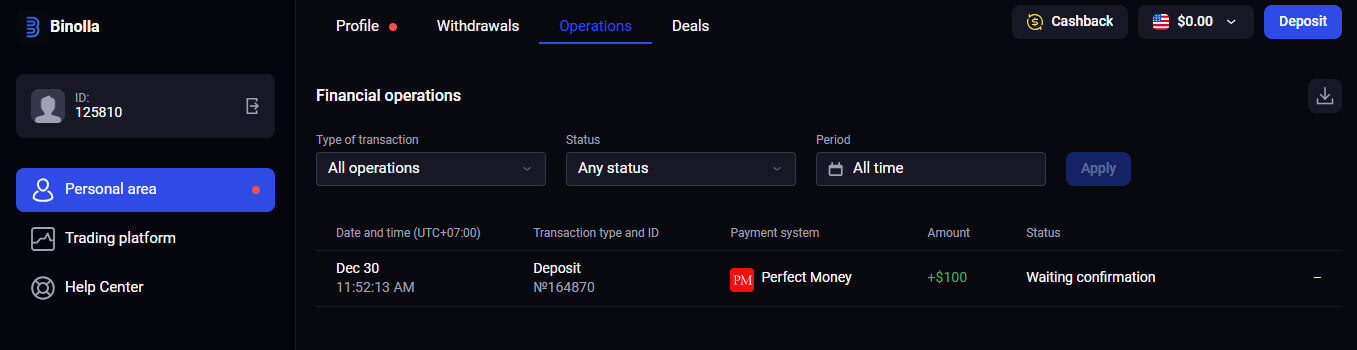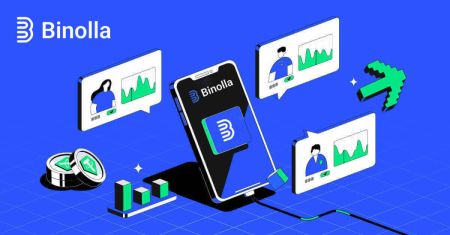Comment se connecter et déposer sur Binolla
Naviguer efficacement Binolla implique les étapes fondamentales de la connexion et de la fabrication de dépôts. Ce guide décrit le processus pour accéder de manière transparente à votre compte et initier des dépôts dans la plate-forme.
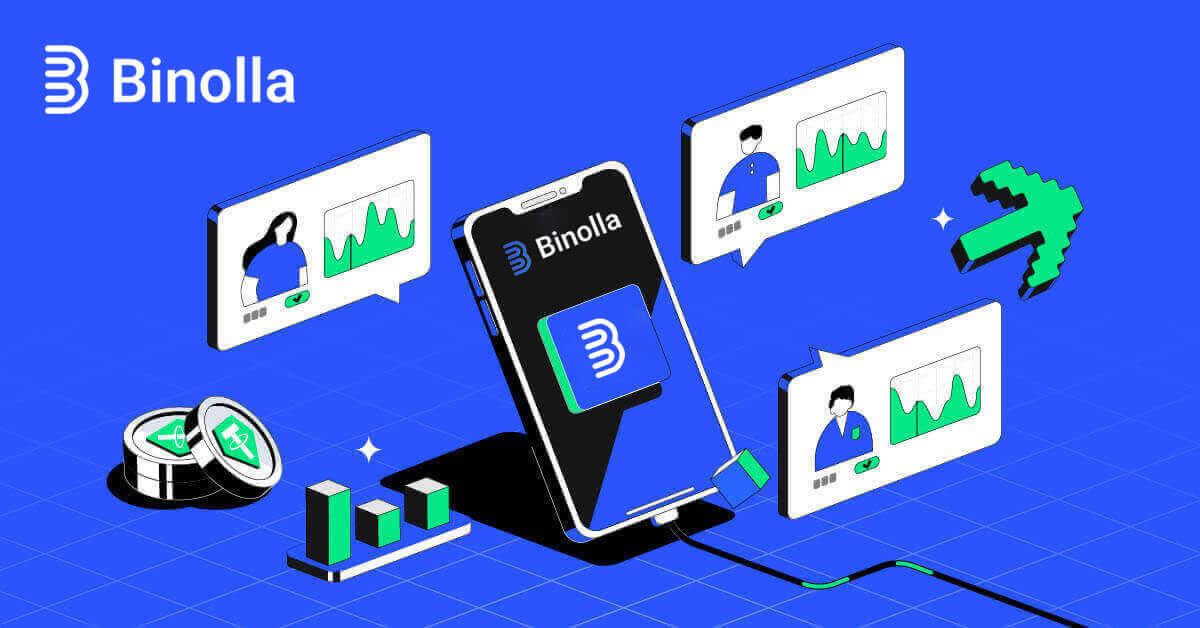
Naviguer dans le processus de connexion Binolla
Comment accéder à votre compte par e-mail
Étape 1 : Visitez le site Web de Binolla . Dans le coin supérieur droit de la page, cliquez sur le bouton « Se connecter » .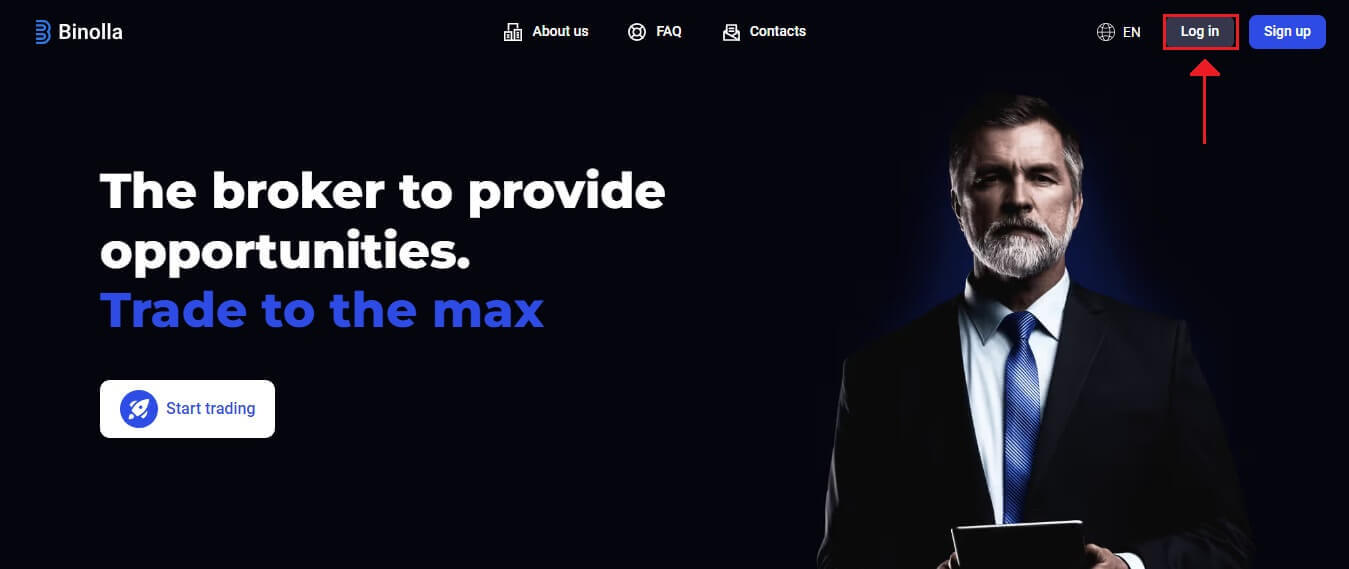
Étape 2 : Lorsque vous accédez à la page de connexion, il vous sera demandé de fournir vos informations de connexion. Ces informations d'identification se composent généralement de votre mot de passe et de votre adresse e-mail. Pour éviter tout problème de connexion, assurez-vous de saisir correctement ces informations. Cliquez ensuite sur « Se connecter ».
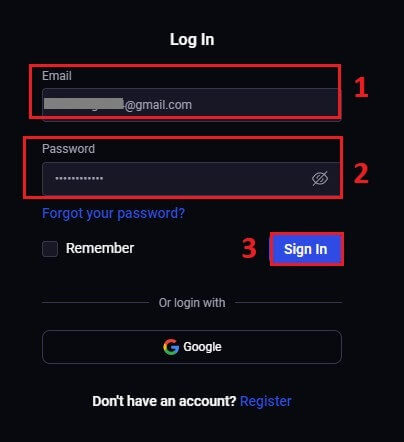
Étape 3 : Après avoir vérifié vos informations, Binolla vous permettra d'accéder au tableau de bord de votre compte. Il s'agit de votre portail principal pour accéder à différents paramètres, services et fonctionnalités. Familiarisez-vous avec la conception du tableau de bord pour optimiser votre expérience Binolla. Pour commencer à trader, cliquez sur « Plateforme de trading » .
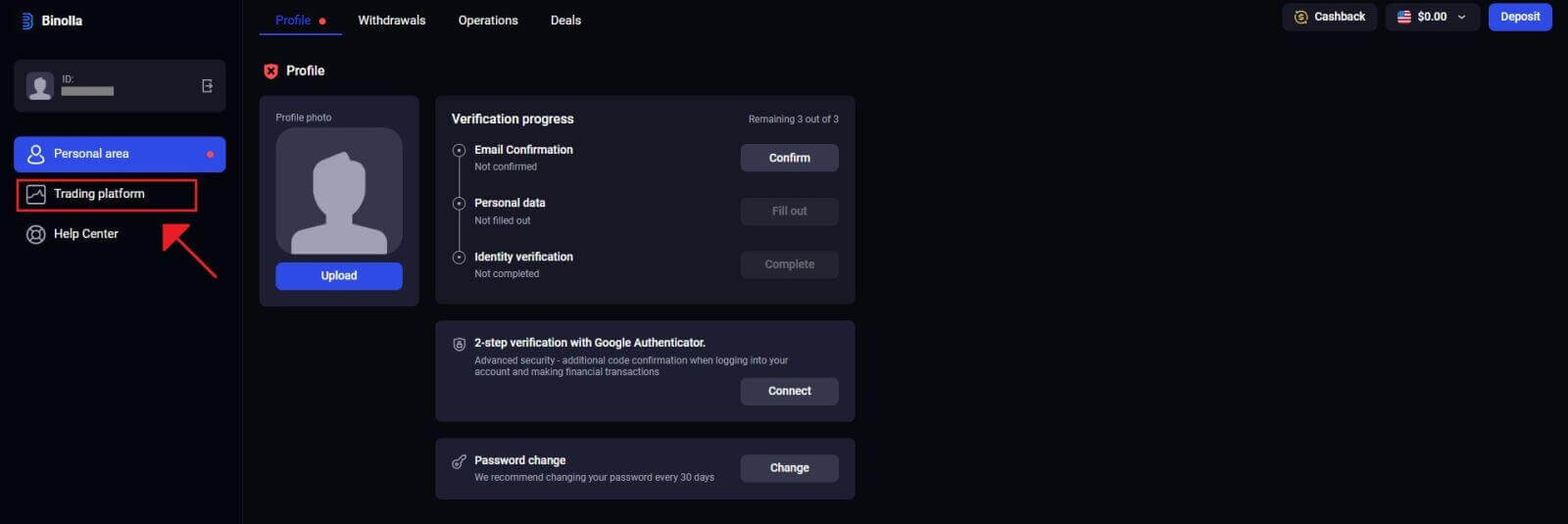
Comment accéder à votre compte avec Google
Binolla est conscient de la facilité d'accès pour ses clients. L'utilisation de votre compte Google, une technique de connexion populaire et sûre, permet un accès rapide et simple à la plateforme Binolla.1. Accédez au site Web de Binolla . Cliquez sur le bouton «Connexion» situé dans le coin supérieur droit de la page.
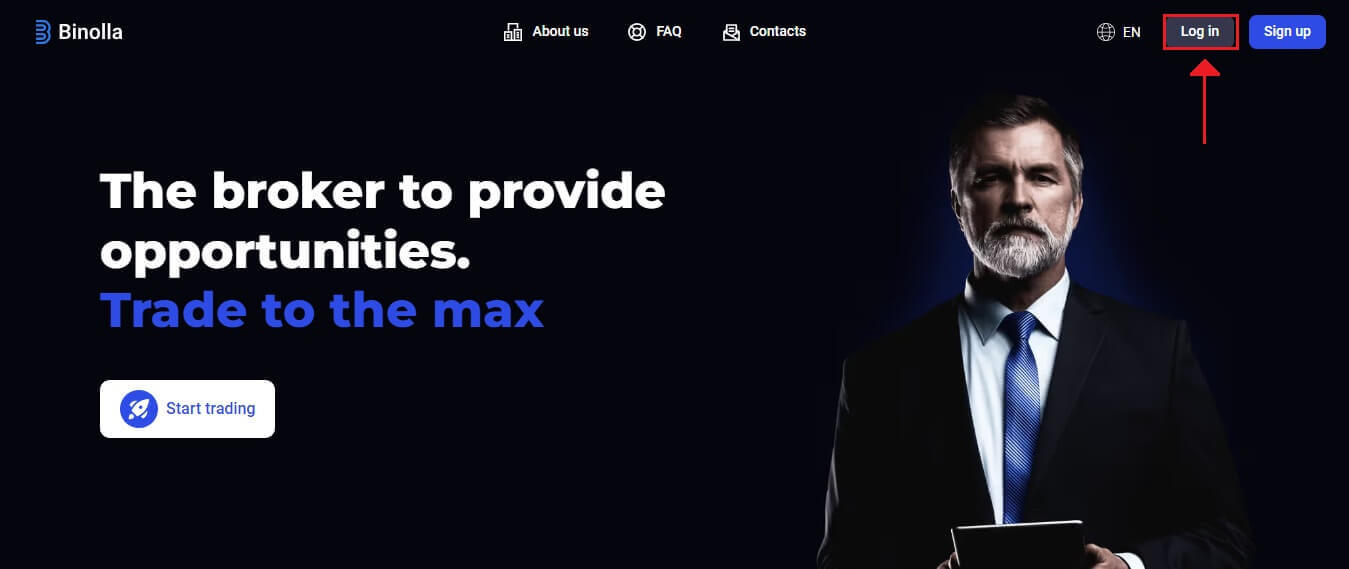
2. Sélectionnez «Google» dans le menu. Les informations d'identification de votre compte Google vous seront demandées sur la page d'authentification Google qui vous est redirigée par cette action.
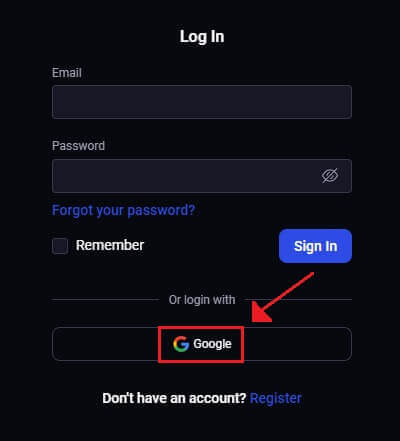
3. Cliquez sur «Suivant» après avoir saisi votre adresse e-mail ou votre numéro de téléphone.
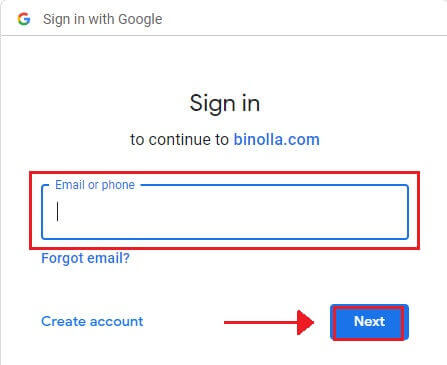
4. Cliquez ensuite sur «Suivant» après avoir saisi le mot de passe de votre compte Google.
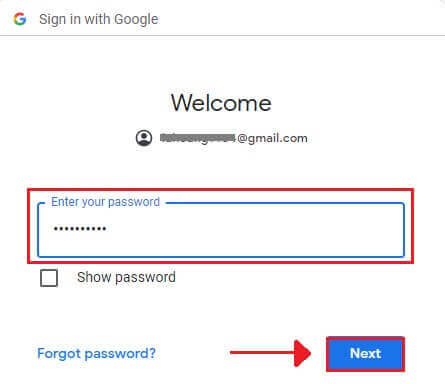
Vous serez alors redirigé vers votre propre compte Binolla.
Accéder à Binolla via le Web mobile
Binolla a adapté sa version en ligne aux appareils mobiles en reconnaissance de l'utilisation généralisée des appareils mobiles. Ce tutoriel explique comment se connecter facilement à Binolla à l'aide de la version Web mobile, permettant aux utilisateurs d'accéder facilement aux fonctionnalités de la plateforme à tout moment et depuis n'importe quel endroit. 1. Ouvrez votre navigateur Web préféré et accédez au site Web de Binolla pour commencer. Recherchez «Connexion» sur la page d'accueil de Binolla.
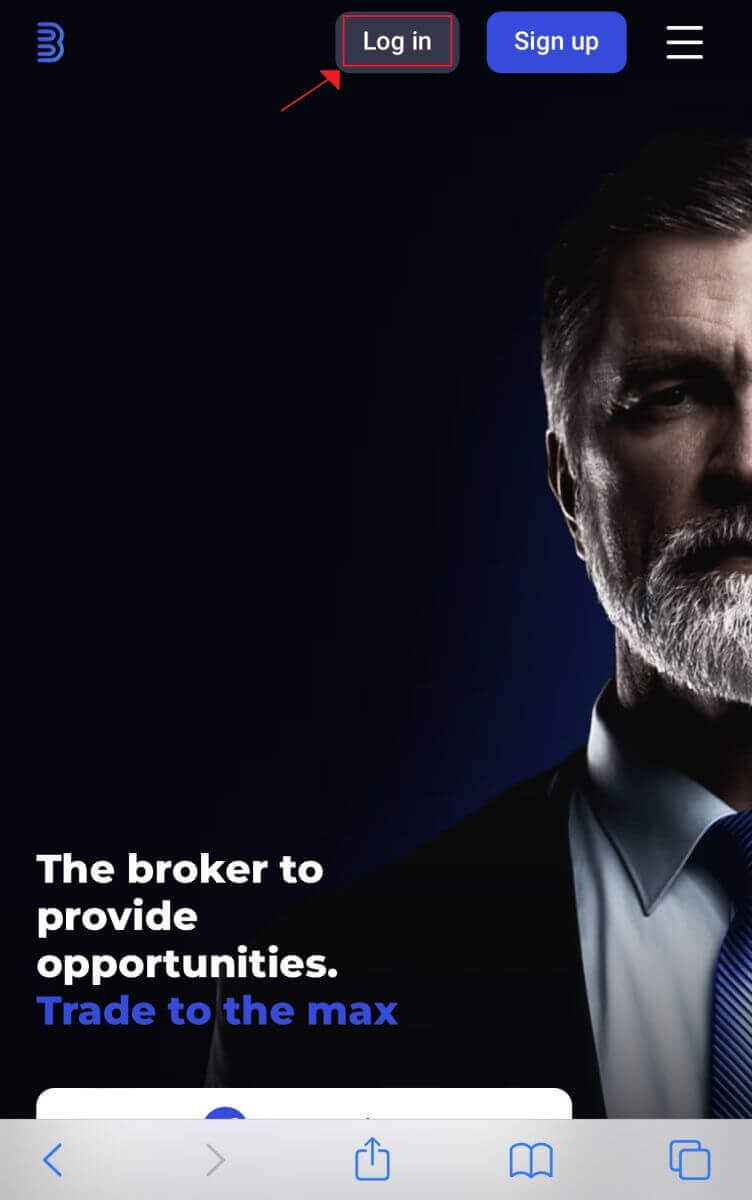
2. Après avoir saisi votre mot de passe et votre adresse e-mail, cliquez sur le bouton «Connexion» . Pour vous connecter, vous pouvez également utiliser votre compte Google. Binolla vérifiera vos informations et vous donnera accès au tableau de bord de votre compte.
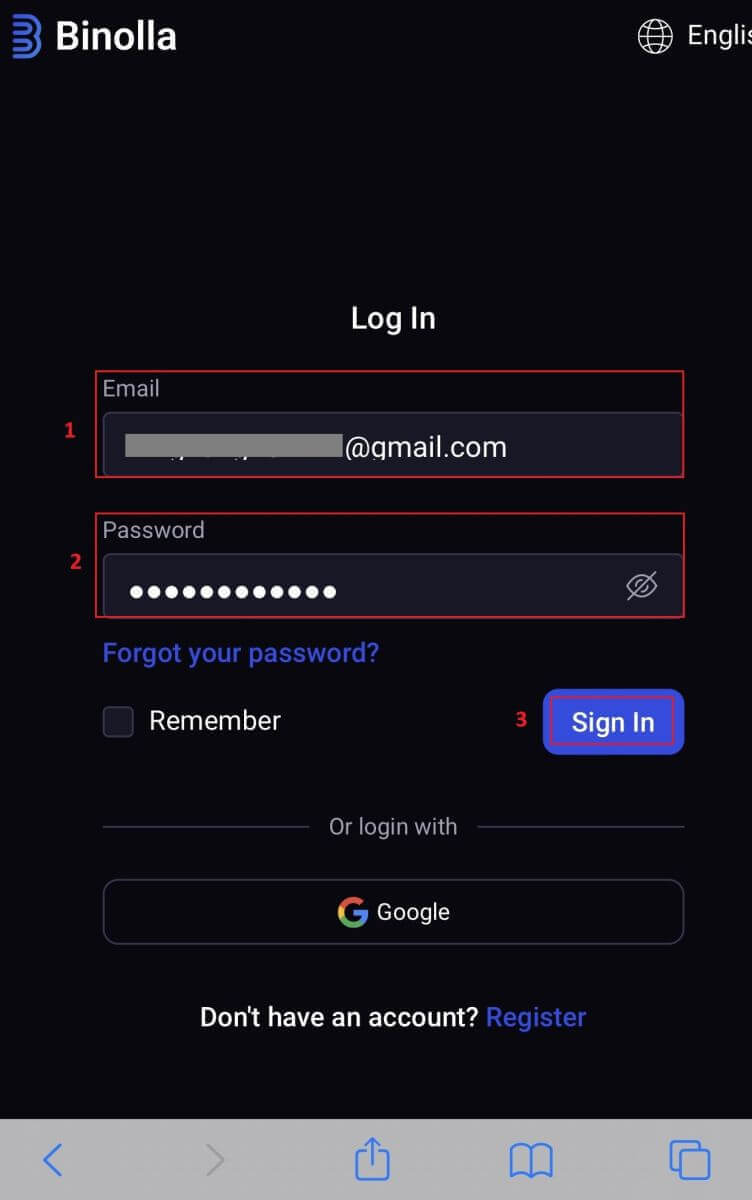
3. Vous serez redirigé vers le tableau de bord adapté aux appareils mobiles après vous être connecté avec succès. Vous pouvez facilement accéder à une variété de fonctionnalités et de services grâce à sa conception conviviale.
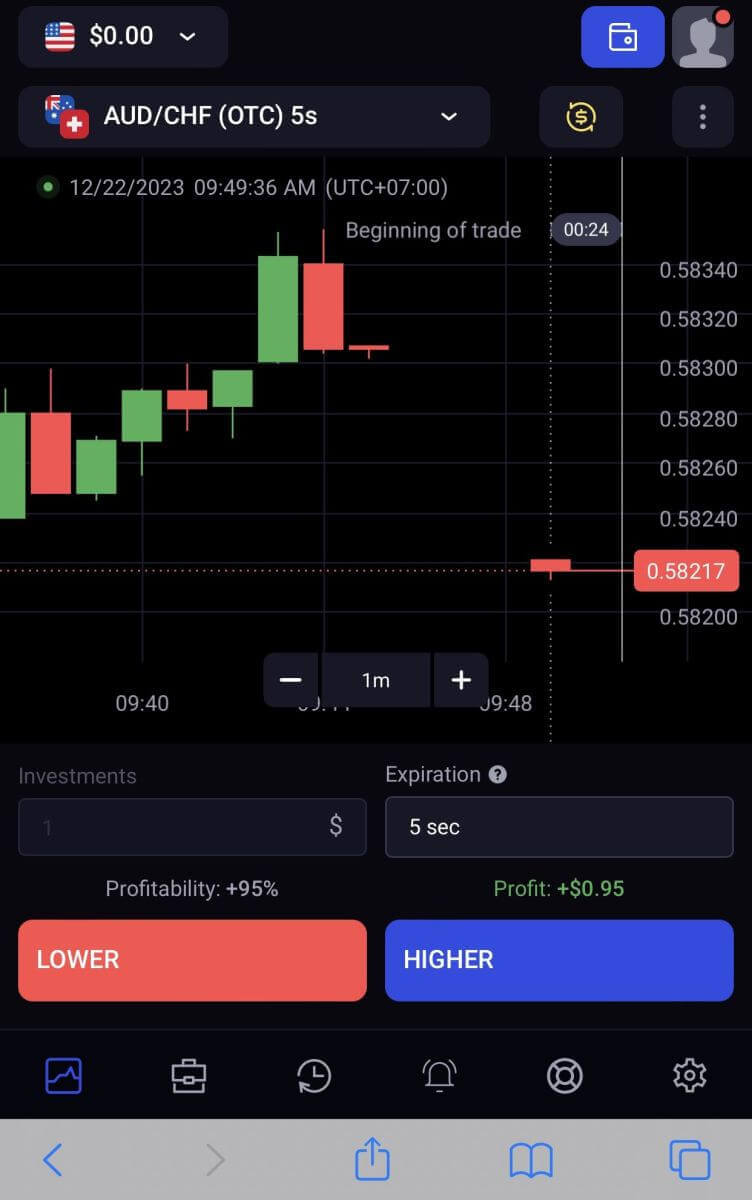
Récupération du mot de passe du compte Binolla
Il peut être ennuyeux de perdre l'accès à votre compte Binolla parce que vous avez perdu votre mot de passe. Néanmoins, Binolla propose une procédure de récupération de mot de passe fiable car elle reconnaît à quel point il est important de préserver une expérience utilisateur transparente. Les procédures décrites dans cet article vous aideront à récupérer le mot de passe de votre compte Binolla et à retrouver l'accès à vos fichiers et ressources importants.1. Pour commencer le processus de récupération du mot de passe, cliquez sur « Mot de passe oublié ? » .
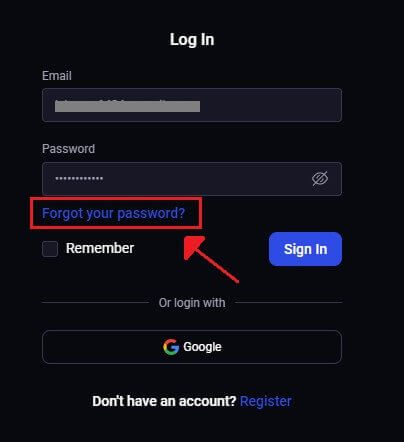
2. Vous devrez saisir l'adresse e-mail liée à votre compte Binolla sur la page de récupération du mot de passe. Continuez après avoir soigneusement saisi l'adresse e-mail appropriée et cliquez sur « Envoyer » .
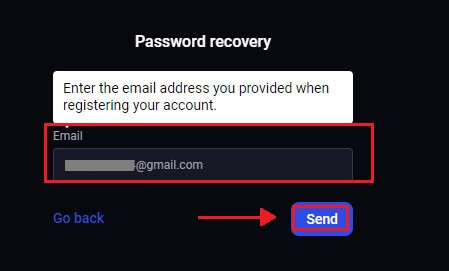
3. Un lien e-mail pour la récupération du mot de passe sera envoyé par Binolla à l'adresse que vous avez fournie. Recherchez votre e-mail dans votre boîte de réception.
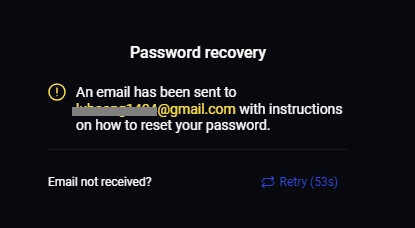
4. Vous pouvez accéder à une partie unique du site Web de Binolla en cliquant sur l'URL fournie dans l'e-mail. Saisissez deux fois votre nouveau mot de passe ici, puis sélectionnez « Modifier le mot de passe » .
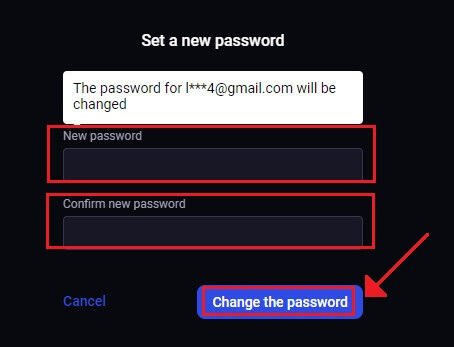
Après une réinitialisation réussie du mot de passe, vous pouvez revenir à la page de connexion de Binolla et vous connecter avec vos informations de connexion mises à jour. Une fois l’accès à votre compte restauré, vous pouvez recommencer à travailler et à faire d’autres choses.
Authentification à deux facteurs (2FA) sur Binolla Login
Binolla peut inclure une couche de protection supplémentaire, telle que l'authentification à deux facteurs (2FA). Si votre compte a activé la 2FA, vous recevrez un code spécial dans votre e-mail. Lorsque vous y êtes invité, saisissez ce code pour terminer le processus de connexion. Binolla accorde la priorité à la sécurité des utilisateurs et propose un système robuste d'authentification à deux facteurs (2FA) qui renforce encore plus les comptes utilisateurs. Cette technologie est conçue pour empêcher les utilisateurs indésirables d'accéder à votre compte Binolla, vous donnant un accès exclusif et renforçant votre confiance pendant que vous tradez.
1. Accédez à la section des paramètres de compte de votre compte Binolla après vous être connecté. Habituellement, vous pouvez y accéder en sélectionnant « Données personnelles » dans le menu déroulant après avoir cliqué sur votre image de profil.
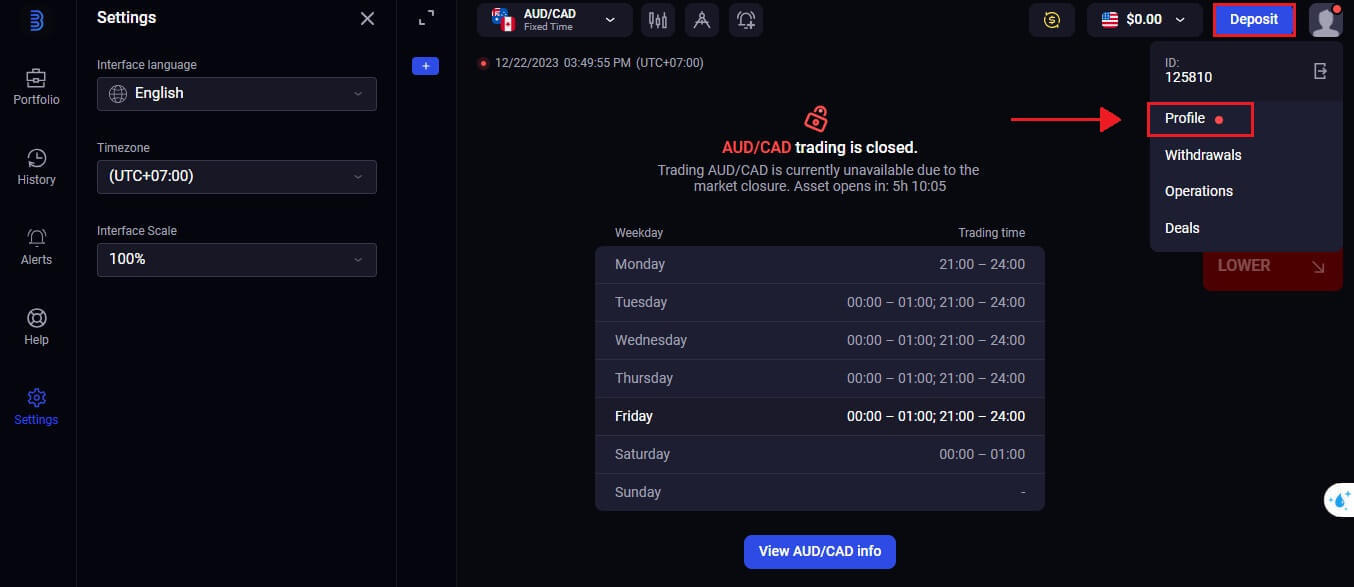
2. Dans la vérification en 2 étapes de Google Authenticator, sélectionnez l' onglet « Se connecter »
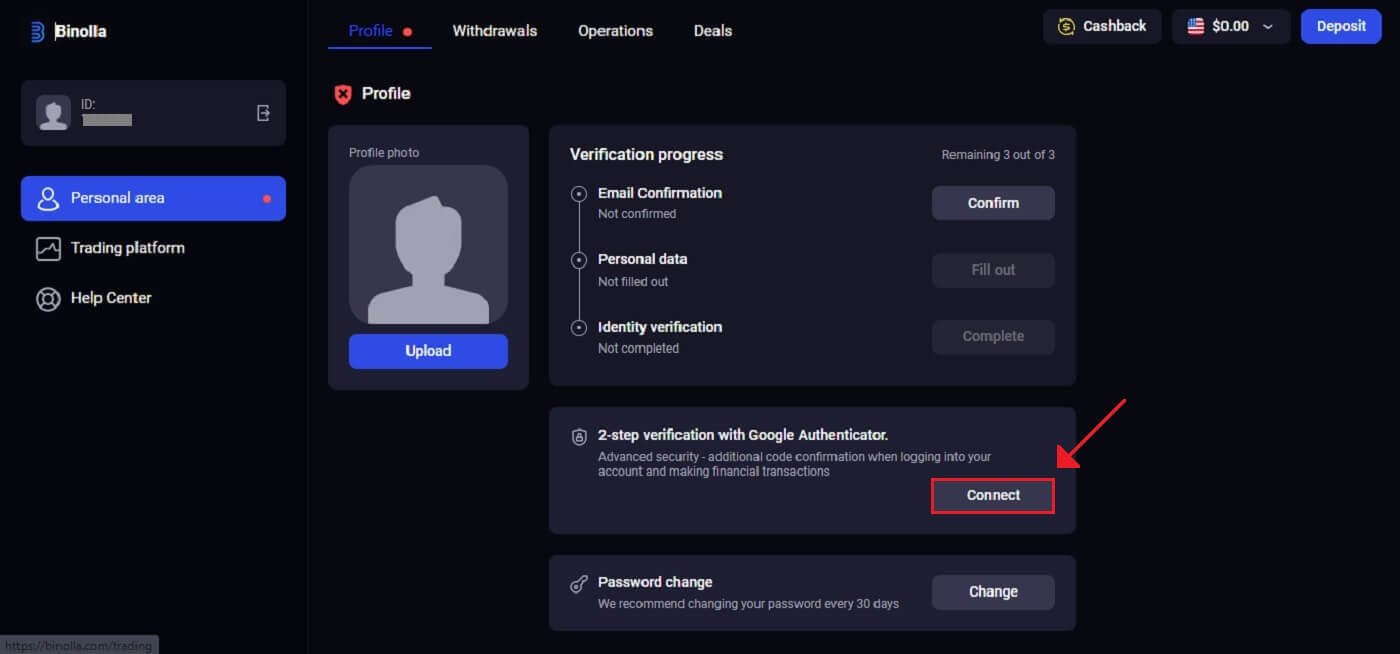 . 3. Sur votre smartphone, téléchargez et installez l'application Google Authenticator, puis sélectionnez « Suivant ».
. 3. Sur votre smartphone, téléchargez et installez l'application Google Authenticator, puis sélectionnez « Suivant ».
4. Cliquez sur « Suivant » après avoir ouvert l'application, scanné le code QR ci-dessus ou saisi un code dans l'application.
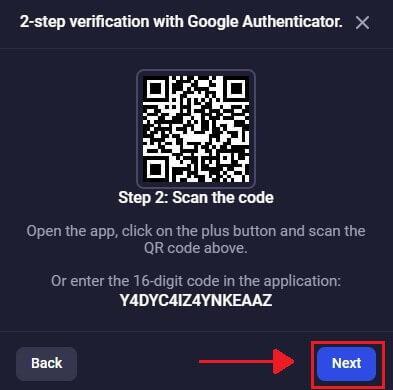
5. Après avoir saisi le code à 6 chiffres qui vous a été fourni dans l'application, cliquez sur «Confirmer» pour terminer la configuration de l'authentificateur.
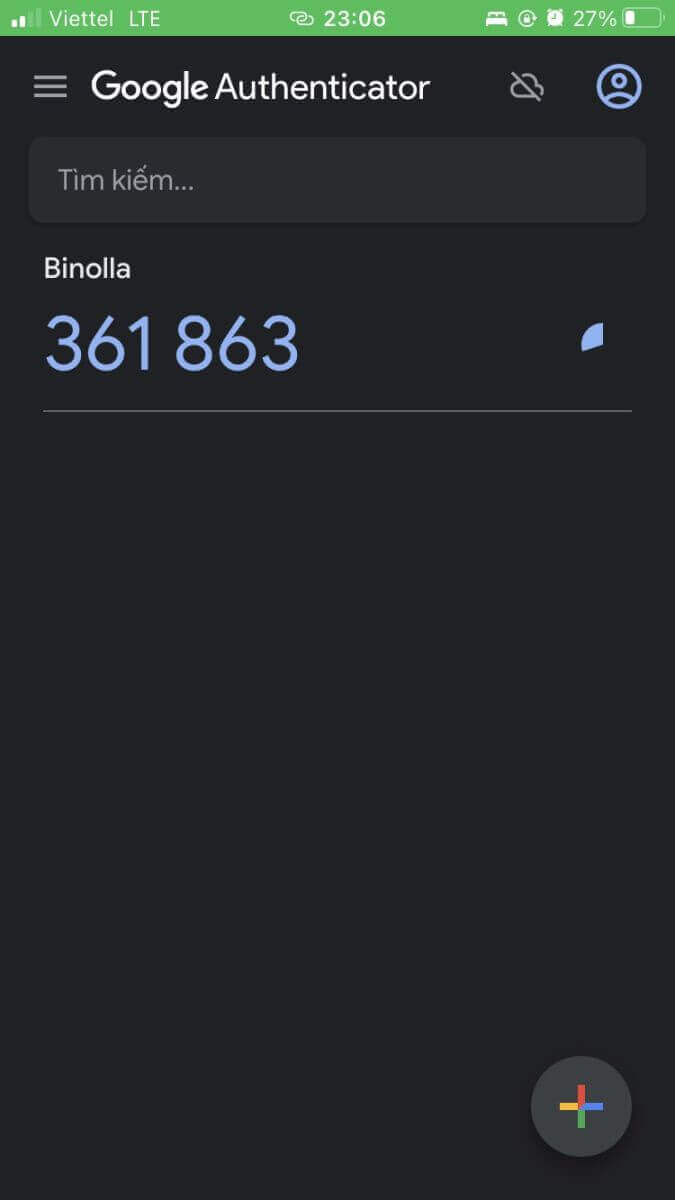
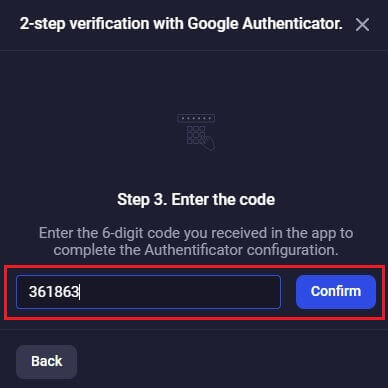
6. La vérification en 2 étapes de Google Authenticator est terminée. L'authentification à deux facteurs (2FA) est une fonctionnalité de sécurité essentielle sur Binolla. Une fois la 2FA configurée, vous devrez saisir un nouveau code de vérification à chaque fois que vous vous connecterez à votre compte Binolla.
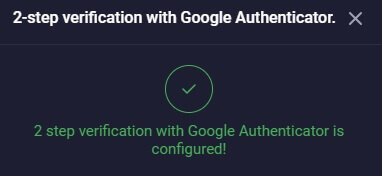
Comment effectuer un dépôt sur Binolla
Dépôt via Crypto (BTC, ETH, BNB, ADA, LTC, USDT) sur Binolla
Vous entrez dans le monde de la finance décentralisée si vous souhaitez utiliser la crypto-monnaie pour financer votre compte Binolla. Ce tutoriel vous guidera tout au long du processus de dépôt d'argent sur la plateforme Binolla à l'aide de crypto-monnaies.1. Cliquez sur «Dépôt» dans le coin supérieur droit.
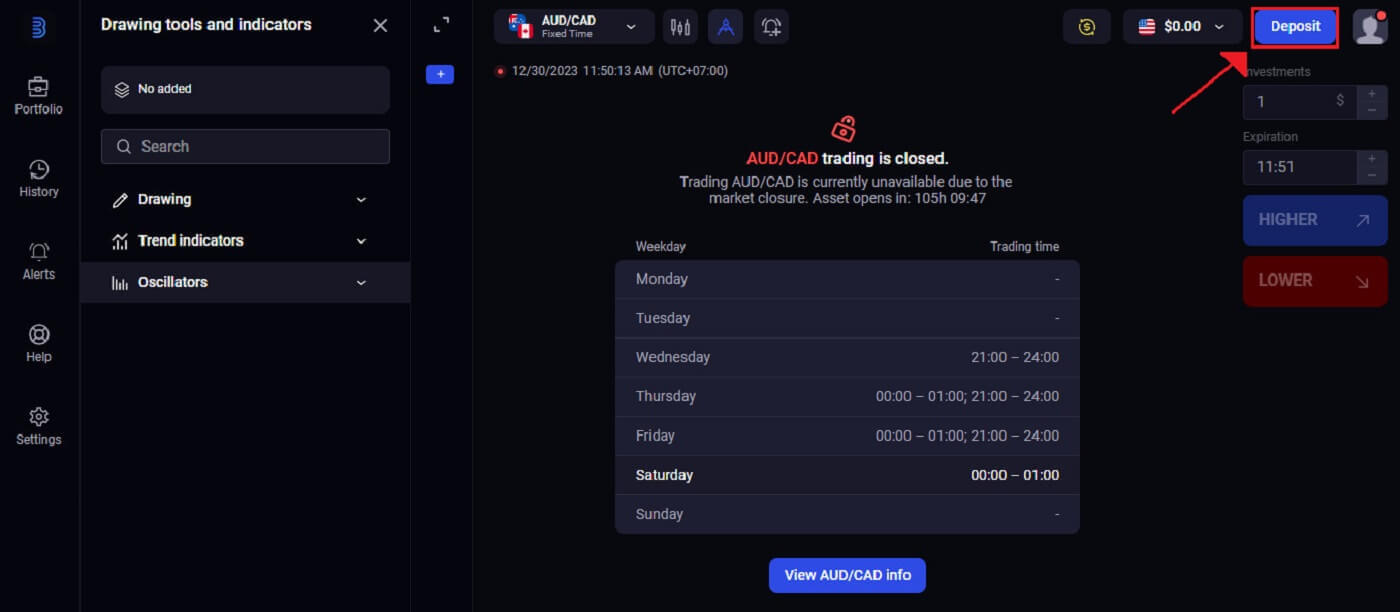
2. Plusieurs choix de financement vous seront proposés dans la zone de dépôt. Binolla accepte normalement de nombreuses crypto-monnaies, notamment Ethereum (ETH), Bitcoin (BTC) et d'autres. La sélection de «Crypto» indique que vous souhaitez utiliser des actifs numériques pour financer votre compte.
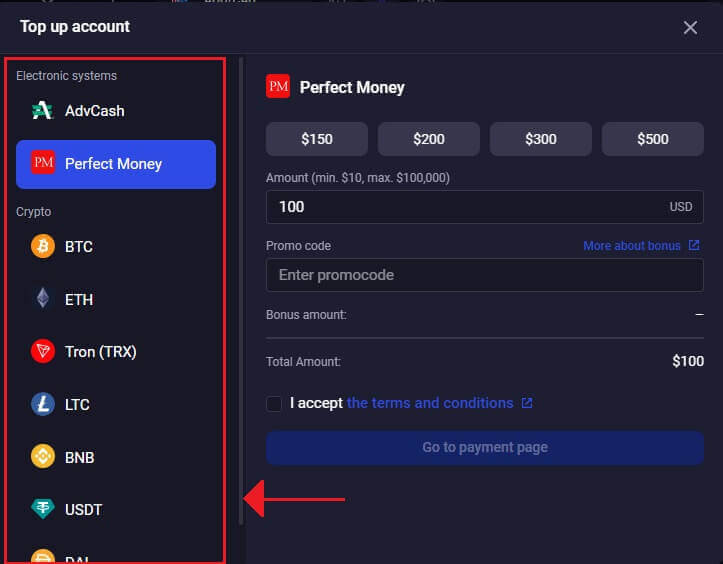
3. C'est la zone où le montant du dépôt est saisi. N'importe quel montant compris entre 20$ et tout autre nombre peut être choisi! Pour obtenir un bonus, n'oubliez pas de saisir votre code promo dès que possible et de cocher «J'accepte les conditions générales» . Cliquez ensuite sur [Accéder à la page de paiement]
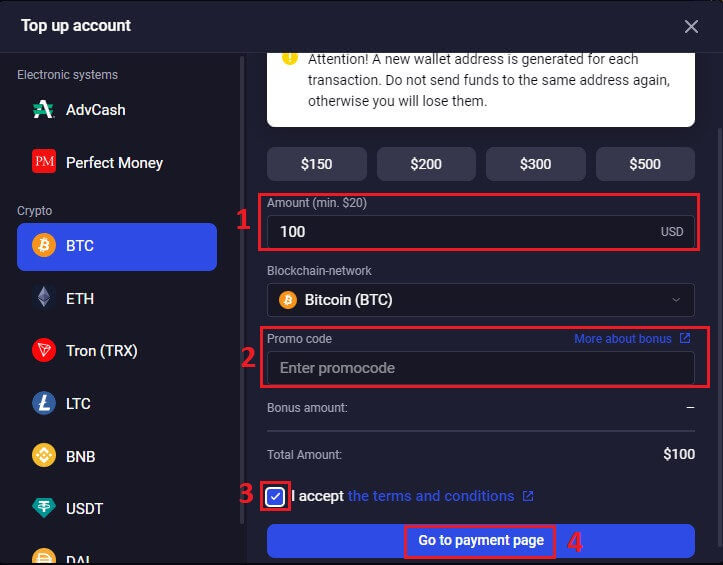
. 4. Binolla propose une adresse de portefeuille distincte pour chaque crypto-monnaie qu'elle prend en charge, vers laquelle vous transférerez votre argent. Pour que votre crypto-monnaie soit envoyée de manière sécurisée et précise, cette adresse est essentielle. Prenez une copie de l'adresse du portefeuille qui a été fournie.
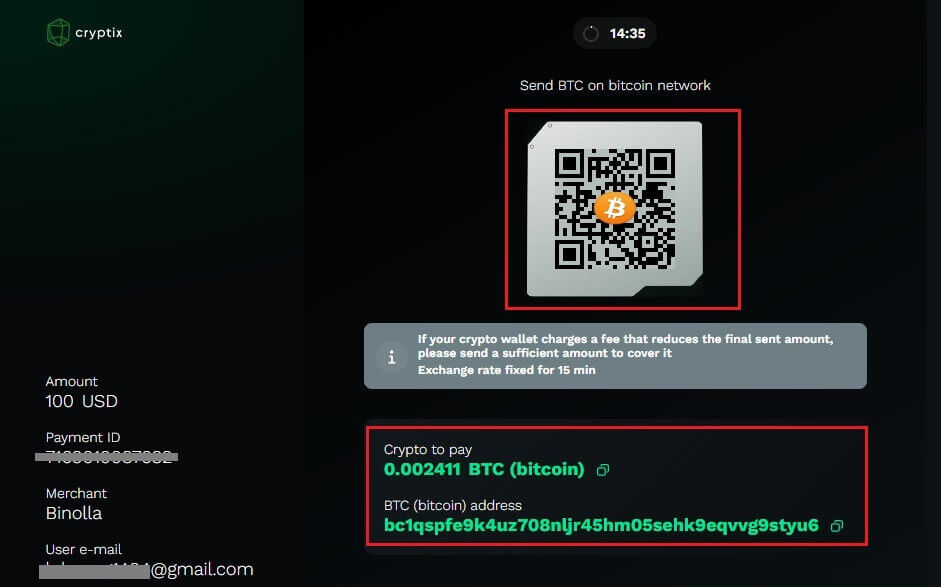
5. Avant que Binolla n'exécute le dépôt, vous devrez peut-être attendre le nombre nécessaire de confirmations de blockchain une fois le transfert lancé. Cela contribue à maintenir l'intégrité et la sécurité de la transaction.
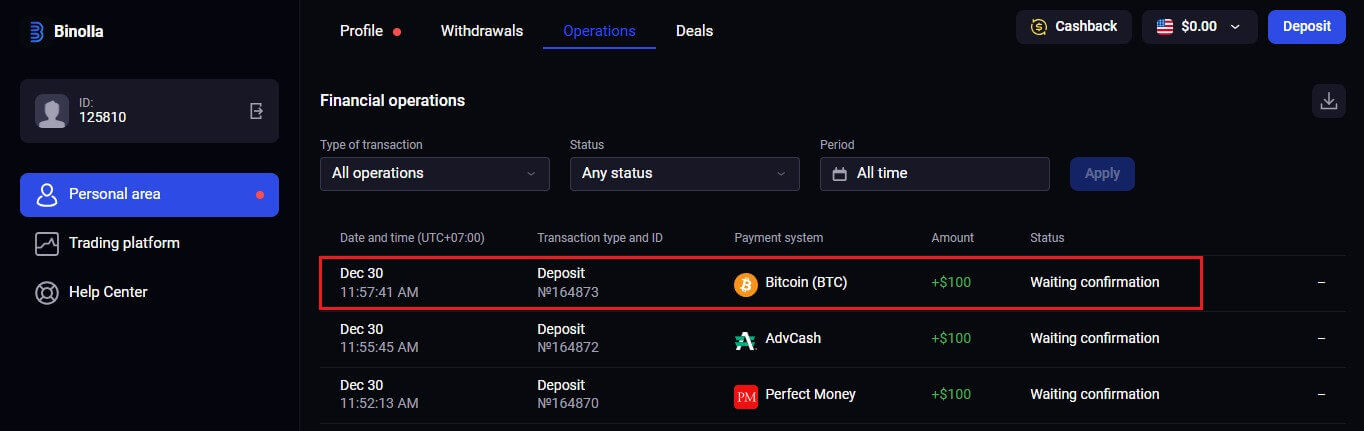
Dépôt via portefeuilles électroniques (Advcash, Perfect Money) sur Binolla
Les paiements électroniques sont une option de paiement électronique largement utilisée pour des transactions rapides et sûres dans le monde entier. Vous pouvez recharger votre compte Binolla gratuitement en utilisant ce type de paiement.1. Ouvrez la fenêtre d'exécution des transactions et cliquez sur le bouton «Dépôt» dans le coin supérieur droit de l'onglet.
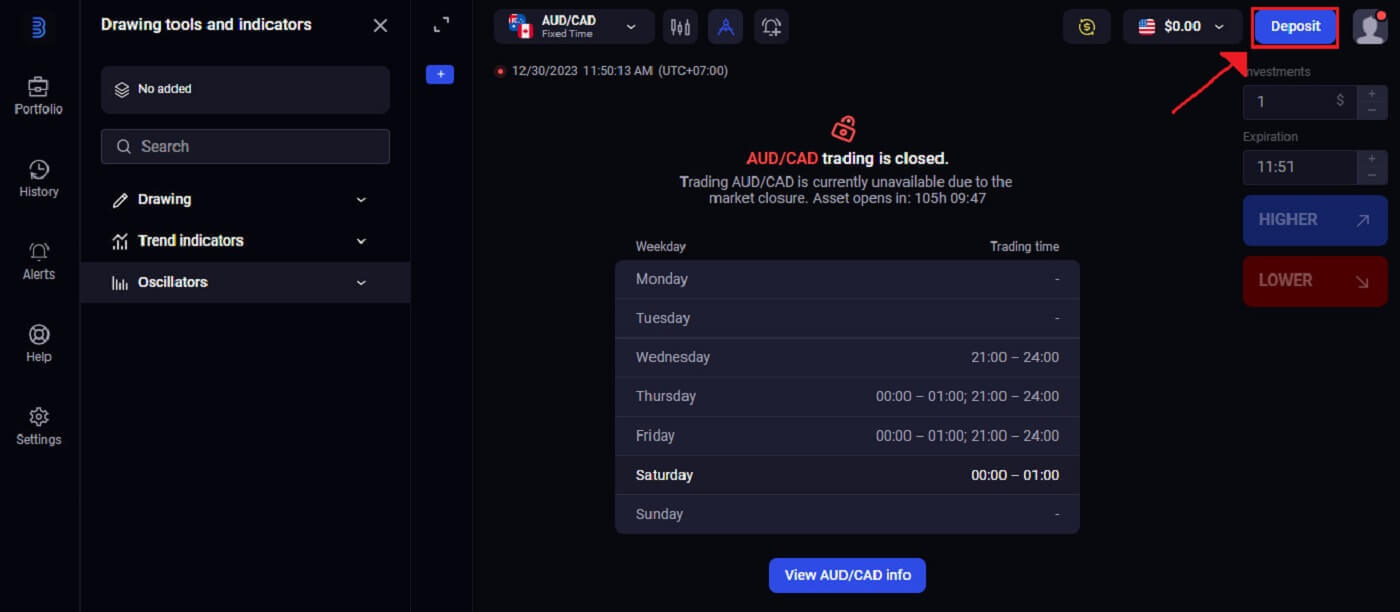
2. L'étape suivante consiste à décider comment vous souhaitez que l'argent soit déposé sur votre compte. Là, nous sélectionnons «Perfect Money» comme mode de paiement.
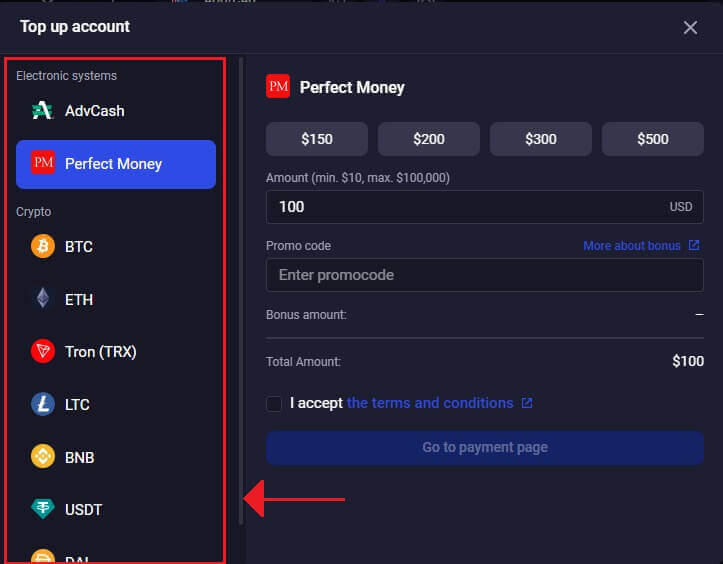
3. Pour déposer de l'argent, vous devez:
- Le montant que vous souhaitez déposer sur votre compte Binolla doit être saisi. Vérifiez que le montant que vous avez choisi est conforme aux exigences de dépôt minimum et maximum de Binolla. 10 $ est le montant minimum du dépôt et 100 000 $ est le maximum.
- Entrez votre code promo.
- Choisissez « J'accepte les termes et conditions » .
- Cliquez sur «Accéder à la page de paiement» .
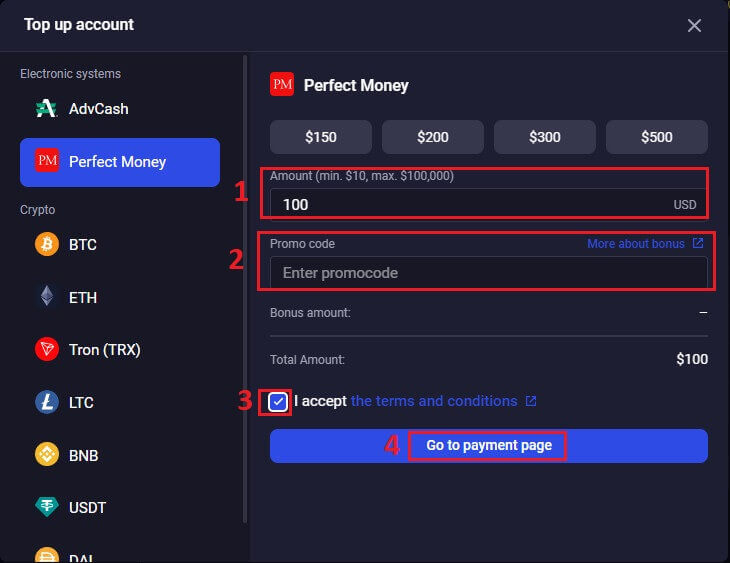
4. Une fois votre mode de paiement préféré choisi, cliquez sur « Effectuer le paiement » .
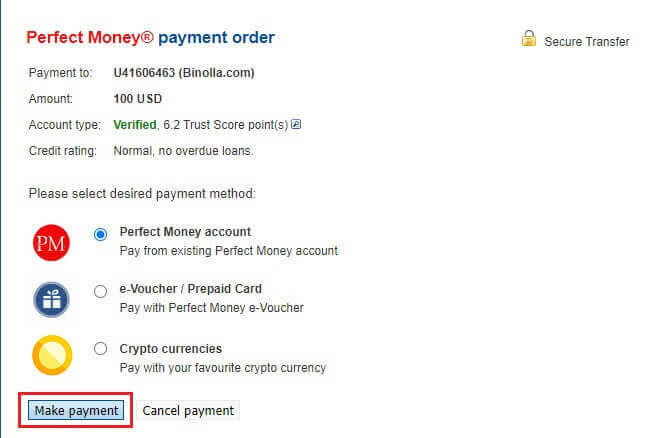
5. Pour terminer la procédure d'authentification, vous serez redirigé vers l'interface du portefeuille électronique de votre choix. Pour vérifier la transaction, utilisez vos identifiants de connexion pour accéder à votre compte de portefeuille électronique.
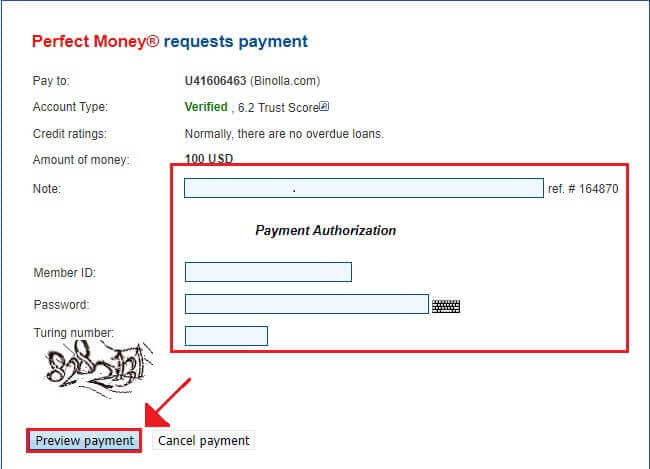
6. Vous verrez une confirmation à l'écran sur la plateforme Binolla une fois le processus réussi. Pour vous informer de la transaction de dépôt, Binolla peut également vous envoyer un e-mail ou un message.